顶尖称设置说明
- 格式:doc
- 大小:1.39 MB
- 文档页数:15
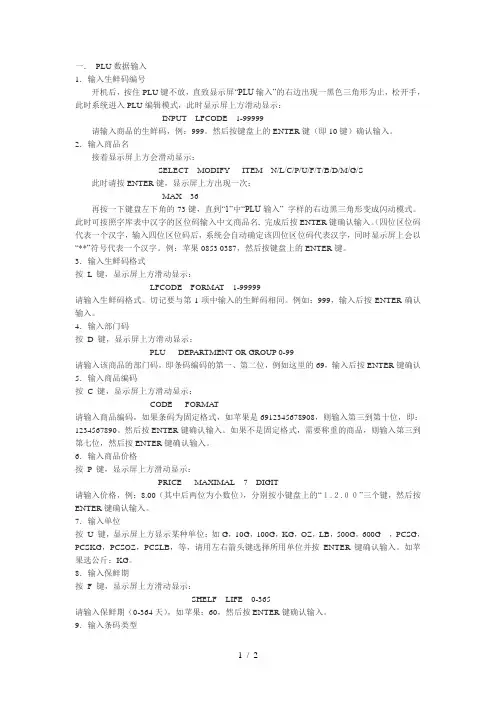
一.PLU数据输入1.输入生鲜码编号开机后,按住PLU键不放,直致显示屏“PLU输入”的右边出现一黑色三角形为止,松开手,此时系统进入PLU编辑模式,此时显示屏上方滑动显示:INPUT LFCODE1-99999请输入商品的生鲜码,例:999。
然后按键盘上的ENTER键(即10键)确认输入。
2.输入商品名接着显示屏上方会滑动显示:SELECT MODIFY ITEM N/L/C/P/U/F/T/B/D/M/G/S 此时请按ENTER键,显示屏上方出现一次:MAX36再按一下键盘左下角的73键,直到“1”中“PLU输入” 字样的右边黑三角形变成闪动模式。
此时可按照字库表中汉字的区位码输入中文商品名, 完成后按ENTER键确认输入。
(四位区位码代表一个汉字,输入四位区位码后,系统会自动确定该四位区位码代表汉字,同时显示屏上会以“**”符号代表一个汉字。
例:苹果0853 0387,然后按键盘上的ENTER键。
3.输入生鲜码格式按L 键,显示屏上方滑动显示:LFCODE FORMAT1-99999请输入生鲜码格式。
切记要与第1项中输入的生鲜码相同。
例如:999,输入后按ENTER确认输入。
4.输入部门码按 D 键,显示屏上方滑动显示:PLU DEPARTMENT OR GROUP 0-99请输入该商品的部门码,即条码编码的第一、第二位,例如这里的69,输入后按ENTER键确认5.输入商品编码按 C 键,显示屏上方滑动显示:CODE FORMA T请输入商品编码,如果条码为固定格式,如苹果是6912345678908,则输入第三到第十位,即:1234567890。
然后按ENTER键确认输入。
如果不是固定格式,需要称重的商品,则输入第三到第七位,然后按ENTER键确认输入。
6.输入商品价格按P 键,显示屏上方滑动显示:PRICE MAXIMAL7DIGIT请输入价格,例:8.00(其中后两位为小数位),分别按小键盘上的“1.2.00”三个键,然后按ENTER键确认输入。
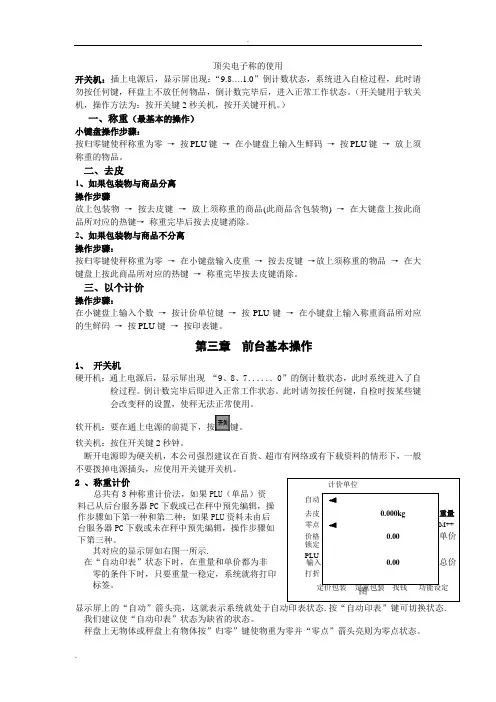
顶尖电子称的使用开关机:插上电源后,显示屏出现:“9.8….1.0”倒计数状态,系统进入自检过程,此时请勿按任何键,秤盘上不放任何物品,倒计数完毕后,进入正常工作状态。
(开关键用于软关机,操作方法为:按开关键2秒关机,按开关键开机。
)一、称重(最基本的操作)小键盘操作步骤:按归零键使秤称重为零→按PLU键→在小键盘上输入生鲜码→按PLU键→放上须称重的物品。
二、去皮1、如果包装物与商品分离操作步骤放上包装物→按去皮键→放上须称重的商品(此商品含包装物) →在大键盘上按此商品所对应的热键→称重完毕后按去皮键消除。
2、如果包装物与商品不分离操作步骤:按归零键使秤称重为零→在小键盘输入皮重→按去皮键→放上须称重的物品→在大键盘上按此商品所对应的热键→称重完毕按去皮键消除。
三、以个计价操作步骤:在小键盘上输入个数→按计价单位键→按PLU键→在小键盘上输入称重商品所对应的生鲜码→按PLU键→按印表键。
第三章前台基本操作1、开关机硬开机:通上电源后,显示屏出现“9、8、7......0”的倒计数状态,此时系统进入了自检过程。
倒计数完毕后即进入正常工作状态。
此时请勿按任何键,自检时按某些键会改变秤的设置,使秤无法正常使用。
软开机:要在通上电源的前提下,按键。
软关机:按住开关键2秒钟。
断开电源即为硬关机,本公司强烈建议在百货、超市有网络或有下载资料的情形下,一般不要拨掉电源插头,应使用开关键开关机。
总共有3种称重计价法,如果PLU(单品)资料已从后台服务器PC下载或已在秤中预先编辑,操作步骤如下第一种和第二种;如果PLU资料未由后台服务器PC下载或未在秤中预先编辑,操作步骤如下第三种。
其对应的显示屏如右图一所示.在“自动印表”状态下时,在重量和单价都为非零的条件下时,只要重量一稳定,系统就将打印标签。
显示屏上的“自动”箭头亮,这就表示系统就处于自动印表状态.按“自动印表”键可切换状态.我们建议使“自动印表”状态为缺省的状态。
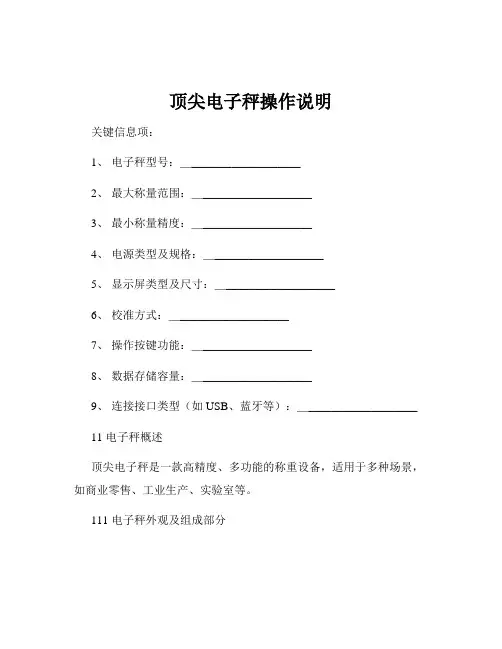
顶尖电子秤操作说明关键信息项:1、电子秤型号:____________________2、最大称量范围:____________________3、最小称量精度:____________________4、电源类型及规格:____________________5、显示屏类型及尺寸:____________________6、校准方式:____________________7、操作按键功能:____________________8、数据存储容量:____________________9、连接接口类型(如 USB、蓝牙等):____________________11 电子秤概述顶尖电子秤是一款高精度、多功能的称重设备,适用于多种场景,如商业零售、工业生产、实验室等。
111 电子秤外观及组成部分电子秤主要由秤盘、显示屏、操作按键、传感器、外壳等部分组成。
秤盘用于放置待称物品,显示屏用于显示称重数据及相关信息,操作按键用于进行各种功能操作。
112 技术规格最大称量范围:根据不同型号,可达到具体最大称量值。
最小称量精度:能够精确到具体最小精度值。
电源类型及规格:支持电源类型,如电池、交流电等,电源规格为具体电压、电流等参数。
显示屏类型及尺寸:采用显示屏类型,如液晶、LED 等,尺寸为具体尺寸。
12 操作前准备121 放置环境应将电子秤放置在平稳、水平、无振动的台面或地面上,避免阳光直射和强风干扰。
122 电源连接如果使用电池供电,确保电池安装正确且电量充足。
如果使用交流电,将电源插头插入合适的电源插座。
13 开机与关机131 开机按下电源键,电子秤显示屏将亮起,进行自检并显示初始界面。
132 关机在称重结束后,长按电源键,直到显示屏关闭。
14 基本称重操作141 放置物品将待称物品平稳放置在秤盘中央。
142 读取数据显示屏将实时显示物品的重量值。
143 去皮操作如果需要去除容器重量,先将空容器放在秤盘上,按下“去皮”键,此时显示屏显示为零,再放入需称重的物品,显示的即为物品的净重。
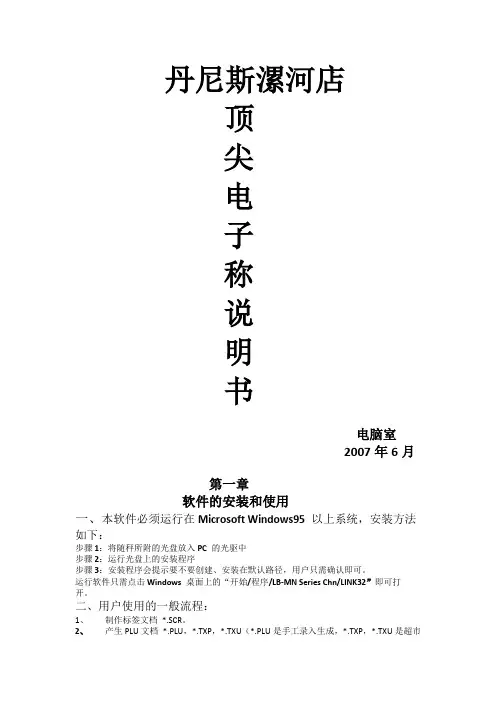
丹尼斯漯河店顶尖电子称说明书电脑室2007年6月第一章软件的安装和使用一、本软件必须运行在Microsoft Windows95 以上系统,安装方法如下:步骤1:将随秤所附的光盘放入PC 的光驱中步骤2:运行光盘上的安装程序步骤3:安装程序会提示要不要创建、安装在默认路径,用户只需确认即可。
运行软件只需点击Windows 桌面上的“开始/程序/LB-MN Series Chn/LINK32”即可打开。
二、用户使用的一般流程:1、制作标签文档*.SCR。
2、产生PLU文档*.PLU,*.TXP,*.TXU(*.PLU是手工录入生成,*.TXP,*.TXU是超市后台系统从档案库中转换生成,需要电脑室人员写程序来完成)。
3、 由PLU 文挡生成热键插片,此步骤为可选。
、 Link32环境下完成下传工作。
“称号:”一列的填写方法:使用RS —232通讯时,填铭牌上的序列号,使用以太网通讯时,填称的IP 地址。
三、如何制作标签1. 点击 \文件\新建 打开一个空白标签,输入标签的宽度和高度。
1、生成标签文挡2、生成PLU 文挡4、在Link32中选择标签和PLU 标签秤 3、生成热键插片IP 地址或称号资料下传2. 从组件清单上选择一个组件点击鼠标,然后将鼠标移到标签上再点击鼠标放置组件,拖动组件到合适的位置上。
3. 重复2 步骤直到所有组件放置完毕。
4. 在主窗口的右边有一个组件属性窗口,在里面选择该组件的各属性。
5. 如欲修改某些组件的属性,点击该组件(此时组件外框变红),在属性窗口定义文件属性6. 改变组件的位置,可以直接拖动,也可以通过在属性字段元定义位置参数实现。
7. 点击编辑背景进入背景编辑。
其操作类似于Windows 下的小画家,可以剪切已有的图形和编辑文字,但文字一旦确认就变成图形格式不能再编辑,只能删除重写。
编辑文字选择字体,大小正在编辑重量四.如何生成PLU 文档生成PLU 文档有两种方法:⑴打开PLU 手工录入⑵由超市计算机部人员写一段程序,从后台数据库中抓取PLU 信息生成*.TXP,*.TXU文本档案,在PLU 和Link32 中可以直接调用(TXP,TXU 文本格式详见附录)2.如何查找PLU在PLU 中有一个搜索引擎,在左边选中查找项,在右边输入查找值,则游标会自动停在要查找的PLU 上。
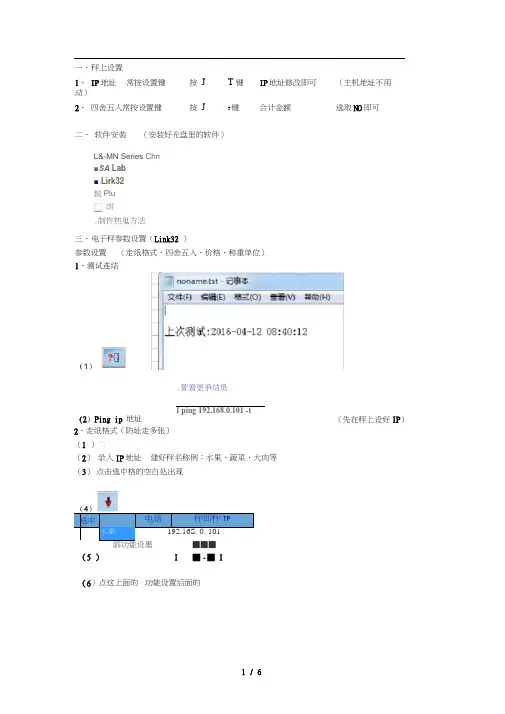
一、秤上设置1、IP地址常按设置键按J T键IP地址修改即可(主机地址不用动)2、四舍五入常按设置键按J T键合计金额选取NO即可二、软件安装(安装好光盘里的软件)L&-MN Series Chn■SA Lab■ Lirk32越Plu□朗.制忤热鬼方法三、电子秤参数设置(Link32 )参数设置(走纸格式、四舍五入、价格、称重单位)1、测试连结2、走纸格式(防址走多张)(1 )口(2)录入IP地址建好秤名称例:水果、蔬菜、大肉等(3)点击选中格的空白处出现选中电话秤即秤TP水果192.16S. 0. 101訓功能设墨■■■(5 )I ■- ■ I(6)点这上面的功能设置后面的(2) Ping ip 地址.萱看更爭结昊I ping 192.168.0.101 -t(先在秤上设好IP)3、四舍五入设置(8) 总忻精度; 召4、、单价、称重单位不要打印单倚中质星单位」使用扩展热键打印时闾打印馬里中质星車位(9)打印单价、打印质量 前面不用打 V5、走纸方向 「宮蟲功匪 ------------ 打印速度;[5~紙张对齐; 卩 目打印万向;1、点2、设定价签格式 30X40、30X43、56X30等D 思曙 |血 jj * ♦ JX 56x40 mm(7 )右上角的作还原 四、 所有设置点价签设置 即可下传 3、点文件新建设定好格式选定 Rotate Label4、点组建选取打印项目5、大致项目(左侧可以设字体大小)PLU to12345L23J56".83DU T t 46、设好后下传一I * T 也可以从设好的秤里上收(朝下是电脑下传到秤、朝上是从秤接收到电脑)五、商品信息编辑(通常是与收款软件有接口程序)1、清空秤里原有的模模拟数据逮译下秦项M 单品资料□头星信息I □打折排程✓ as X 取消 2、然后通过收款软件下传新编辑的商品信息(不同的软件不一样)远駁曲选项茁 1! 选择整行 选择枫列 选择全部 填克 点清除也可以清空 (2)输入好IP 地址(3)选好单品资料然后下发 px MJI S i六、编辑、打印秤快捷键I鰹叽1、点击文件选取“填充热键插片”自幼加敦2、自动从软件里加入3、设置字体点击鼠标“右键”4、打印键膜保存数据丨GUT印槪| | •下传到秤里昂另存为…七、注意事项1、导入的商品单位是以kg 为标准的;2、IP地址必须是唯一的,不得与同网段的IP相同;3、开机时秤上不得放置物品;4、装纸时先装底纸头放置小塑料片上后再按逆时针方向转动;范文素材和资料部分来自网络,供参考。
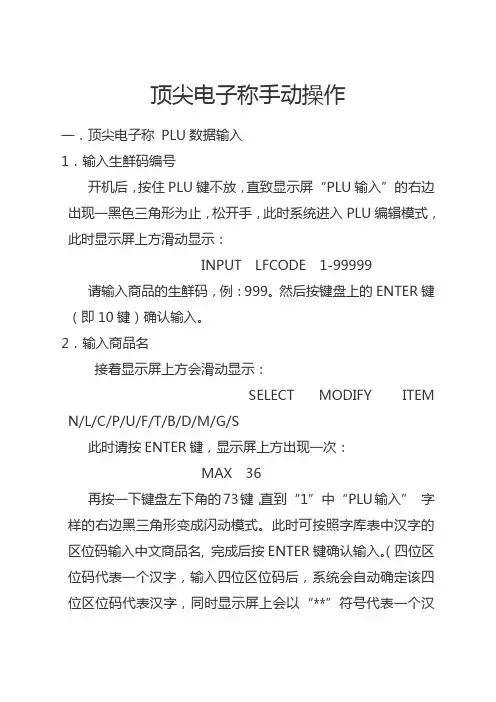
顶尖电子称手动操作一.顶尖电子称PLU数据输入1.输入生鲜码编号开机后,按住PLU键不放,直致显示屏“PLU输入”的右边出现一黑色三角形为止,松开手,此时系统进入PLU编辑模式,此时显示屏上方滑动显示:INPUT LFCODE 1-99999 请输入商品的生鲜码,例:999。
然后按键盘上的ENTER键(即10键)确认输入。
2.输入商品名接着显示屏上方会滑动显示:SELECT MODIFY ITEM N/L/C/P/U/F/T/B/D/M/G/S此时请按ENTER键,显示屏上方出现一次:MAX 36再按一下键盘左下角的73键,直到“1”中“PLU输入” 字样的右边黑三角形变成闪动模式。
此时可按照字库表中汉字的区位码输入中文商品名, 完成后按ENTER键确认输入。
(四位区位码代表一个汉字,输入四位区位码后,系统会自动确定该四位区位码代表汉字,同时显示屏上会以“**”符号代表一个汉字。
例:苹果0853 0387,然后按键盘上的ENTER键。
3.输入生鲜码格式按L 键,显示屏上方滑动显示:LFCODE FORMAT 1-99999请输入生鲜码格式。
切记要与第1项中输入的生鲜码相同。
例如:999,输入后按ENTER确认输入。
4.输入部门码按D 键,显示屏上方滑动显示:PLU DEPARTMENT OR GROUP 0-99请输入该商品的部门码,即条码编码的第一、第二位,例如这里的69,输入后按ENTER键确认5.输入商品编码按C 键,显示屏上方滑动显示:CODE FORMAT6.输入商品价格按P 键,显示屏上方滑动显示:PRICE MAXIMAL 7 DIGIT请输入价格,例:8.00(其中后两位为小数位),分别按小键盘上的“1.2.00”三个键,然后按ENTER键确认输入。
7.输入单位按U 键,显示屏上方显示某种单位:如G,10G,100G,KG,OZ,LB,500G,600G ,PCSG,PCSKG,PCSOZ,PCSLB,等,请用左右箭头键选择所用单位并按ENTER键确认输入。
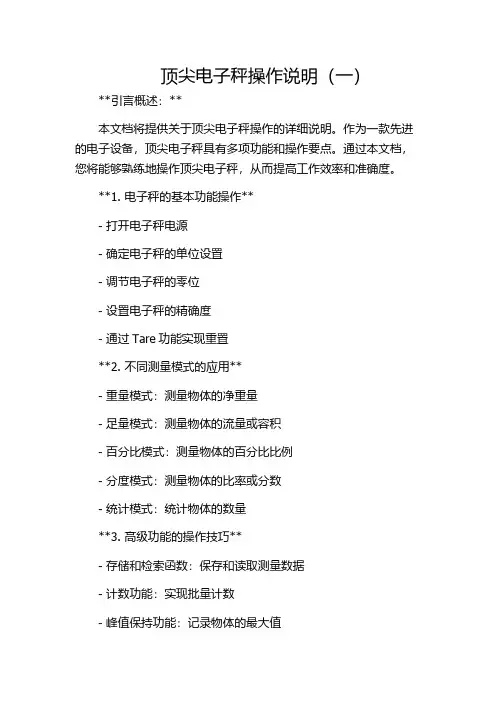
顶尖电子秤操作说明(一)**引言概述:**本文档将提供关于顶尖电子秤操作的详细说明。
作为一款先进的电子设备,顶尖电子秤具有多项功能和操作要点。
通过本文档,您将能够熟练地操作顶尖电子秤,从而提高工作效率和准确度。
**1. 电子秤的基本功能操作**- 打开电子秤电源- 确定电子秤的单位设置- 调节电子秤的零位- 设置电子秤的精确度- 通过Tare功能实现重置**2. 不同测量模式的应用**- 重量模式:测量物体的净重量- 足量模式:测量物体的流量或容积- 百分比模式:测量物体的百分比比例- 分度模式:测量物体的比率或分数- 统计模式:统计物体的数量**3. 高级功能的操作技巧**- 存储和检索函数:保存和读取测量数据- 计数功能:实现批量计数- 峰值保持功能:记录物体的最大值- 单位转换功能:在不同单位之间进行换算- 数据通信功能:通过电子秤与电脑或其他设备进行数据交换**4. 解决常见问题和故障**- 电子秤无法打开或无法正常显示- 电子秤重量不准确或变动较大- 电子秤显示屏出现乱码或闪烁- 电子秤无法连接到其他设备- 电子秤按键操作无效或出现卡顿现象**5. 安全使用和维护指南**- 避免电子秤受潮或受热- 定期清洁电子秤表面和秤盘- 注意避免电子秤的重物碰撞- 谨慎使用电子秤的移动功能- 定期检查电子秤的电源线和连接接口**总结:**本文档介绍了顶尖电子秤操作的各个方面,包括基本功能操作、不同测量模式的应用、高级功能的操作技巧、解决常见问题和故障以及安全使用和维护指南。
通过熟练应用这些操作要点,您将能够更加准确和高效地使用顶尖电子秤,为工作提供良好的支持。
请确保按照使用和维护指南来保障电子秤的安全性和持久性。

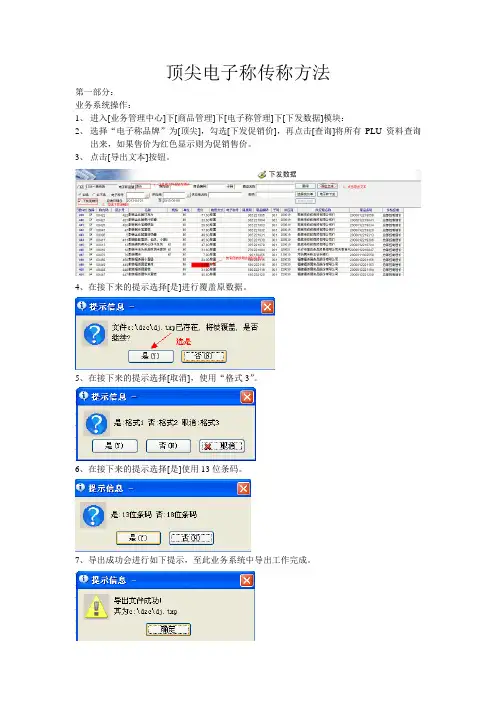
顶尖电子称传称方法
第一部分:
业务系统操作:
1、进入[业务管理中心]下[商品管理]下[电子称管理]下[下发数据]模块:
2、选择“电子称品牌”为[顶尖],勾选[下发促销价],再点击[查询]将所有PLU资料查询
出来,如果售价为红色显示则为促销售价。
3、点击[导出文本]按钮。
4、在接下来的提示选择[是]进行覆盖原数据。
5、在接下来的提示选择[取消],使用“格式3”。
6、在接下来的提示选择[是]使用13位条码。
7、导出成功会进行如下提示,至此业务系统中导出工作完成。
第二部分:
LINK32程序操作
1、进入LINK32操作界面,出现配置好的称的记录,在[选中]列双击变成红色选择要下发的称。
2、点击[下载]按钮进行下发操作
4、选择[下载数据]的内容,平时勾选PLU就行
注意:第一次传称时要勾选标签D0和功能设置,其它时候无修改不要勾选。
4、下发数据后,右边会出现如下的传称数据
5、最终传称结果为[勾]表示成功,[叉]为不成功,[链接]表示正在下发数据。
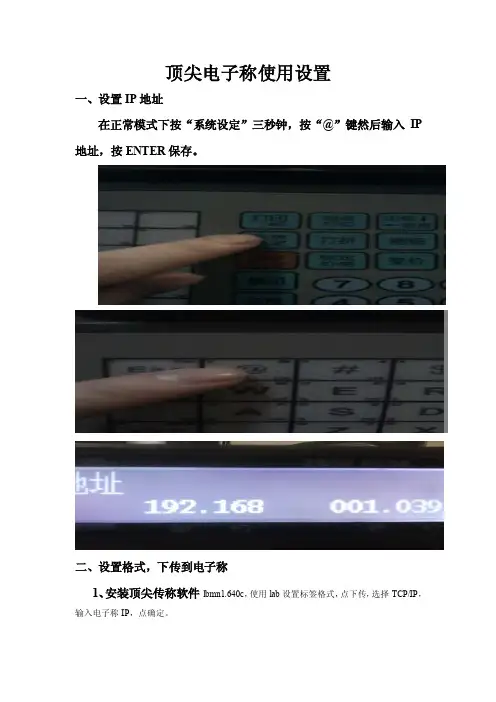
顶尖电子称使用设置
一、设置IP地址
在正常模式下按“系统设定”三秒钟,按“@”键然后输入IP 地址,按ENTER保存。
二、设置格式,下传到电子称
1、安装顶尖传称软件lbmn1.640c,使用lab设置标签格式,点下传,选择TCP/IP,输入电子称IP,点确定。
三、设置条码见说明书69页
1、公司要求条码类型12,格式如下
1两位表示码,货号为5位。
2 例如22 00001 00100 6货号为00001金额为1块。
后五位001,00为金额分别对应百位、十位、个位、分位、零。
如果为重量则表示1kg,位数依次类推。
规则在软件电子称设置中设定。
四、四舍五入设置
1、正常模式下按“系统设定”3秒,按“K”键,用进退纸键进行
选择,5为四舍五入,按“确定ENTER”键保存。
六、抗风干扰:
七、设置精度:
1电子称自检过程中按“清除”键,屏显上“总价”全为数字。
按“R”键后按数字键1,屏显上显示“5G”,按“确定ENTER”键。
这样最小刻度为5克。
(R1,5G;R2,2G;R3,1G)。
八、传称
1、使用思讯软件将商品文件导出到c盘,然后通过plu导入,下传到电子称。
九、打印测试结果
十、备份设计标签,记录下设置参数,条码规则、标识、ip。
十一、断掉电源安装打印纸。
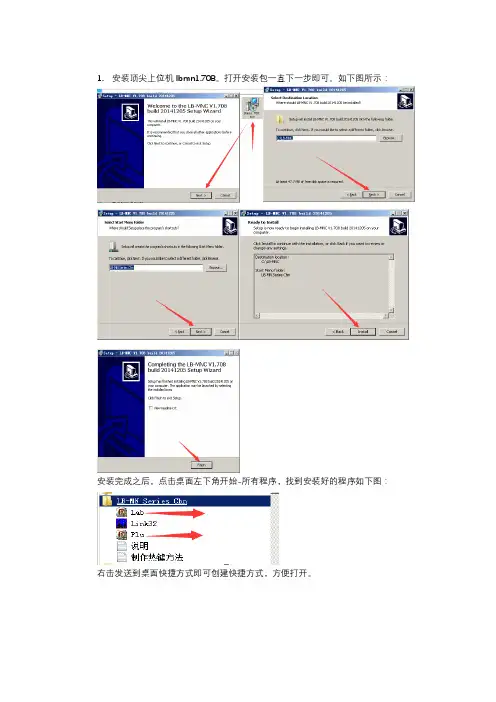
1.安装顶尖上位机lbmn1.708。
打开安装包一直下一步即可。
如下图所示:
安装完成之后,点击桌面左下角开始-所有程序,找到安装好的程序如下图:
右击发送到桌面快捷方式即可创建快捷方式,方便打开。
2.软件商品档案里添加称重商品,商品货号要求为5位编码,计价方式选计重
点击生鲜管理模块-电子称-是否刷新电子称数据选是
点击快速选择选是即可选择出商品档案里所有的称重商品,点击导出即可导出。
默认导出称重商品信息文件的路径是c盘名称为output.txp
打开第一步安装好的顶尖上位机plu,点击文件-打开
找到从软件导出到c盘的output文件双击打开。
如下图所示:
打开之后即可看到导出的称重商品信息
点击通讯下载plu,下载plu需要电脑和称在一个局域网连接起来或者直接用网线连接,电脑ip地址和称ip地址是同一个网段。
然后点击确定称号/ip填写称的ip地址。
单品资料打上对勾,确定传输完成点击完成。
设置称上的热键点击文件-填充热键插片或者下图红色箭头指向的绿色图标点击自动加载下载到称上即可。
3.称标签格式设置-以30*43格式为例
打开桌面上Lab程序
(1)设置标签格式大小双击下图箭头所指56X40mm区域
宽度输入30,高度43点击ok,选择第一项点击ok。
(2)设计标签内容
选择组件那一列内容放到标签空白区域调整好位置,大小(右边可
以设置字体大小).
点击背景可以添加文本当作背景。
都设置好格式之后点击通讯-下传标签,传到称上即可。
顶尖电子秤简易设置说明
一、设置电子称IP地址(电子称在开机的时候在屏幕上会自动显
示当前秤的IP地址)
点击系统设定1秒钟——点击大键盘上的@键(屏幕显示当前秤IP)——输入新IP地址——打印\确认
二、打印浓度设置
点击系统设定1秒钟——点击大键盘D键——输入打印浓度(0到7)——打印\确认
三、更改PLU单品单价
点击变价——输入要更改的PLU号码——打印\确认——输入新单价——打印\确认
四、设置电子称日期
点击系统设定1秒钟——点击大键盘T键——输入日期——打印\确认——输入时间——打印\确认
最新文件仅供参考已改成word文本。
方便更改
word.。
顶尖电子秤操作说明电子秤在我们的日常生活和工作中扮演着重要的角色,无论是在商业交易、工业生产还是家庭使用中,都能为我们提供准确的重量测量。
而顶尖电子秤作为一款高精度、高性能的设备,其操作相对复杂但功能强大。
下面,将为您详细介绍顶尖电子秤的操作方法。
一、准备工作在开始使用顶尖电子秤之前,我们需要进行一些准备工作。
首先,确保电子秤放置在平稳、水平且坚固的表面上。
如果放置的表面不平稳,可能会导致测量结果不准确。
其次,检查电子秤的电源是否连接正常。
如果是电池供电的电子秤,请确保电池电量充足;如果是插电式的电子秤,请将电源线正确插入电源插座。
另外,还需要清洁电子秤的秤盘,以确保没有杂物影响测量的准确性。
二、开机与关机顶尖电子秤的开机和关机操作通常比较简单。
开机:一般来说,按下电子秤上的电源按钮,电子秤的显示屏会亮起,显示出相关的初始信息,如型号、版本等,随后进入待机状态。
关机:同样按下电源按钮,直到显示屏熄灭,电子秤完成关机。
需要注意的是,在关机时,应确保电子秤已经完成当前的测量操作,并保存好相关数据。
三、基本设置1、单位选择顶尖电子秤通常支持多种重量单位,如克(g)、千克(kg)、磅(lb)、盎司(oz)等。
您可以根据实际需求,通过按下相应的单位切换按钮来选择合适的单位。
2、精度设置根据测量的精度要求,您可以在电子秤的设置菜单中调整精度。
一般来说,精度越高,测量结果越准确,但测量速度可能会相对较慢。
3、校准为了确保电子秤测量结果的准确性,定期校准是非常必要的。
校准的方法通常会在电子秤的说明书中有详细的介绍。
一般来说,需要使用标准砝码进行校准。
四、测量操作1、放置物品将需要测量的物品轻轻放置在电子秤的秤盘上,确保物品放置平稳,且不超出秤盘的测量范围。
2、读取测量结果待电子秤的显示屏稳定后,即可读取测量结果。
显示屏上会清晰地显示出物品的重量数值以及所选择的单位。
3、去皮操作如果您需要测量容器内物品的净重量,可以先将空容器放在秤盘上,按下“去皮”按钮,此时电子秤会将容器的重量归零。
1.安装顶尖上位机lbmn1.708。
打开安装包一直下一步即可。
如下图所示:
安装完成之后,点击桌面左下角开始-所有程序,找到安装好的程序如下图:
右击发送到桌面快捷方式即可创建快捷方式,方便打开。
2.软件商品档案里添加称重商品,商品货号要求为5位编码,计价方式选计重
点击生鲜管理模块-电子称-是否刷新电子称数据选是
点击快速选择选是即可选择出商品档案里所有的称重商品,点击导出即可导出。
默认导出称重商品信息文件的路径是c盘名称为output.txp
打开第一步安装好的顶尖上位机plu,点击文件-打开
找到从软件导出到c盘的output文件双击打开。
如下图所示:
打开之后即可看到导出的称重商品信息
点击通讯下载plu,下载plu需要电脑和称在一个局域网连接起来或者直接用网线连接,电脑ip地址和称ip地址是同一个网段。
然后点击确定称号/ip填写称的ip地址。
单品资料打上对勾,确定传输完成点击完成。
设置称上的热键点击文件-填充热键插片或者下图红色箭头指向的绿色图标点击自动加载下载到称上即可。
3.称标签格式设置-以30*43格式为例
打开桌面上Lab程序
(1)设置标签格式大小双击下图箭头所指56X40mm区域
宽度输入30,高度43点击ok,选择第一项点击ok。
(2)设计标签内容
选择组件那一列内容放到标签空白区域调整好位置,大小(右边可
以设置字体大小).
点击背景可以添加文本当作背景。
都设置好格式之后点击通讯-下传标签,传到称上即可。
系列条码标签秤使用说明书适用型号:厦门顶尖电子有限公司地址:中国福建厦门火炬园光厦楼 电话:************传真:************售后热线:0592-5710019网址: 电子邮箱:************台 式——LS1C 系列吊挂式——LH1C 系列LBLH目录1 特点概要 (1)2 外观 (2)2.1 台式标签秤外观 (2)2.2 吊挂式标签秤外观 (3)3 配备 (4)3.1 台式标签秤配备 (4)3.2 吊挂式标签秤配备 (5)3.2.1 悬挂式吊挂秤配备 (5)3.2.2 立式吊挂秤配备 (6)4 安装 (7)4.1 台式标签秤安装 (7)4.2 吊挂式标签秤安装 (8)4.2.1 悬挂式吊挂秤安装 (8)4.2.2 立式吊挂秤安装 (10)4.3 热敏标签纸的安装 (12)4.3.1 台式标签秤热敏标签纸安装(标签面纸在外) (12)4.3.2 吊挂式标签秤热敏标签纸安装(标签面纸在外) (13)4.3.3 标签纸说明 (14)5 常用的简易操作 (15)5.1 开关机 (15)5.2 称重计价 (15)5.3 去皮操作 (16)5.4 以颗计价 (17)5.5 打折 (18)5.6 变价 (19)5.6.1 永久变价 (19)5.6.2 临时变价 (20)5.7 常用键操作 (22)5.8 一些简易操作 (22)5.8.1 价格标签印制 (22)5.8.2 快速复印 (22)5.8.3 自动快速包装 (23)5.8.4 收据打印 (23)5.8.5 不回收卷纸的使用 (23)5.8.6 拼盘的使用 (23)6 功能设定 (25)6.1 PLU设定 (25)6.2 系统设定 (26)6.3 功能锁定 (27)7 软件使用手册 (29)7.1 软件安装 (29)7.2 使用L INK32 (31)7.3 制作标签 (38)7.4 创建PLU资料 (42)8 软件接口手册 (54)8.1 L INK32套件接口概述 (54)8.2 使用动态链接库下载PLU (55)8.3 L INK 32基于TCP/IP协议的接口规范 (56)8.4 标签秤与后台握手流程图 (58)8.5 资料封包格式 (59)8.6 使用消息机制与L INK32交互 (60)9 通讯网络安装 (61)9.1 有线以太网网络安装 (61)9.2 无线以太网网络安装 (62)9.3 连接加工工序 (63)10 电子标签秤故障排除 (64)11 规则说明 (69)12 附录一TXP(TXU)文件格式 (70)13 附录二条形码编码对照表 (71)14 附录三生鲜商品的批次管理 (74)15 附录四全国各大城市重力加速度修正值对照表 (75)16 电子信息产品污染控制管理办法 (76)1特点概要独特强大的网络1、采用以太网接口技术,数据传输速率大幅提高2、独特网络测试功能,快速判断网络通讯使用方法简单易学1、可单键操作PLU作快速销售,且前台人员免培训即可操作2、84个直接键位,可设定168个热键,常用的商品基本上都可以指定热键功能先进经久耐用1、下位机程序可通过PC升级,使用的程序永远是最新版本功能最完善的2、FlashRom保护功能,确保程序与资料的安全3、本机采用我公司的专利----薄膜按键改进结构(专利申请号:01203361.8)可方便交换热键插片,键盘可清洗,抗污水能力强4、打印机机构设计精巧,不易卷纸5、条形码旋转可以延长印表头使用寿命,打印机芯可根据标签纸感度进行调整6、打印机可装入1000张标签的纸卷,而其它厂家同类产品仅能装800张7、具有多种包装方式既定重又定价,特别设计条形码打印功能8、拼盘功能:可根据需要用几种商品组成拼盘,如果篮等9、10000条PLU可满足各种场合的需要10、每条PLU可设定使用多标签11、每一条PLU可使用单独的条形码编码格式,解决了经销和代销商品的编码问题12、每一条PLU可使用单独的计量单位13、数量单位可自定义,如块、包、个等14、PLU信息丰富,如含有条形码格式、生鲜码、包装类型、信息条文等15、可整张标签旋转打印16、支持Ean-8、Ean-13码和18码,完全解决生鲜商品编码问题17、有独特的条形码类型以便生鲜批次管理方便灵活强大的软件1、所见所得的标签设计,标签尺寸任意,可依客户设计产生最小面积的卷标,大幅降低成本2、国际化设计,支持万国语系,不需另加任何附件3、随时调整热卖商品,最大程度的提高前台工作效率4、排程功能,可在指定的时间自动执行下载5、后台固定打折6、分时段打折,可定义十种打折模式,每种模式可有五个时段,使用不同的折扣率7、支持广播下载8、具有FTP及TCP/IP功能,以支持Unix后台及Internet9、可在PC上设定下位机的功能参数10、分机分单品分热键管理,使秤的使用最优化11、快速编印键盘插片12、可以锁住下位机的功能键,控制下位机的操作,如:打折键、PLU编辑键等的封锁,也可提供密码解锁功能,方便灵活13、管理软件采用多用户管理,并自动记录登录信息便于监督14、免费提供了动态链接库(DLL),便于用户二次开发。
系列条码标签秤使用说明书适用型号:厦门顶尖电子有限公司地址:中国福建厦门火炬园光厦楼 电话:************传真:************售后热线:0592-5710019网址: 电子邮箱:************台 式——LS1C 系列吊挂式——LH1C 系列LBLH目录1 特点概要 (1)2 外观 (2)2.1 台式标签秤外观 (2)2.2 吊挂式标签秤外观 (3)3 配备 (4)3.1 台式标签秤配备 (4)3.2 吊挂式标签秤配备 (5)3.2.1 悬挂式吊挂秤配备 (5)3.2.2 立式吊挂秤配备 (6)4 安装 (7)4.1 台式标签秤安装 (7)4.2 吊挂式标签秤安装 (8)4.2.1 悬挂式吊挂秤安装 (8)4.2.2 立式吊挂秤安装 (10)4.3 热敏标签纸的安装 (12)4.3.1 台式标签秤热敏标签纸安装(标签面纸在外) (12)4.3.2 吊挂式标签秤热敏标签纸安装(标签面纸在外) (13)4.3.3 标签纸说明 (14)5 常用的简易操作 (15)5.1 开关机 (15)5.2 称重计价 (15)5.3 去皮操作 (16)5.4 以颗计价 (17)5.5 打折 (18)5.6 变价 (19)5.6.1 永久变价 (19)5.6.2 临时变价 (20)5.7 常用键操作 (22)5.8 一些简易操作 (22)5.8.1 价格标签印制 (22)5.8.2 快速复印 (22)5.8.3 自动快速包装 (23)5.8.4 收据打印 (23)5.8.5 不回收卷纸的使用 (23)5.8.6 拼盘的使用 (23)6 功能设定 (25)6.1 PLU设定 (25)6.2 系统设定 (26)6.3 功能锁定 (27)7 软件使用手册 (29)7.1 软件安装 (29)7.2 使用L INK32 (31)7.3 制作标签 (38)7.4 创建PLU资料 (42)8 软件接口手册 (54)8.1 L INK32套件接口概述 (54)8.2 使用动态链接库下载PLU (55)8.3 L INK 32基于TCP/IP协议的接口规范 (56)8.4 标签秤与后台握手流程图 (58)8.5 资料封包格式 (59)8.6 使用消息机制与L INK32交互 (60)9 通讯网络安装 (61)9.1 有线以太网网络安装 (61)9.2 无线以太网网络安装 (62)9.3 连接加工工序 (63)10 电子标签秤故障排除 (64)11 规则说明 (69)12 附录一TXP(TXU)文件格式 (70)13 附录二条形码编码对照表 (71)14 附录三生鲜商品的批次管理 (74)15 附录四全国各大城市重力加速度修正值对照表 (75)16 电子信息产品污染控制管理办法 (76)1特点概要独特强大的网络1、采用以太网接口技术,数据传输速率大幅提高2、独特网络测试功能,快速判断网络通讯使用方法简单易学1、可单键操作PLU作快速销售,且前台人员免培训即可操作2、84个直接键位,可设定168个热键,常用的商品基本上都可以指定热键功能先进经久耐用1、下位机程序可通过PC升级,使用的程序永远是最新版本功能最完善的2、FlashRom保护功能,确保程序与资料的安全3、本机采用我公司的专利----薄膜按键改进结构(专利申请号:01203361.8)可方便交换热键插片,键盘可清洗,抗污水能力强4、打印机机构设计精巧,不易卷纸5、条形码旋转可以延长印表头使用寿命,打印机芯可根据标签纸感度进行调整6、打印机可装入1000张标签的纸卷,而其它厂家同类产品仅能装800张7、具有多种包装方式既定重又定价,特别设计条形码打印功能8、拼盘功能:可根据需要用几种商品组成拼盘,如果篮等9、10000条PLU可满足各种场合的需要10、每条PLU可设定使用多标签11、每一条PLU可使用单独的条形码编码格式,解决了经销和代销商品的编码问题12、每一条PLU可使用单独的计量单位13、数量单位可自定义,如块、包、个等14、PLU信息丰富,如含有条形码格式、生鲜码、包装类型、信息条文等15、可整张标签旋转打印16、支持Ean-8、Ean-13码和18码,完全解决生鲜商品编码问题17、有独特的条形码类型以便生鲜批次管理方便灵活强大的软件1、所见所得的标签设计,标签尺寸任意,可依客户设计产生最小面积的卷标,大幅降低成本2、国际化设计,支持万国语系,不需另加任何附件3、随时调整热卖商品,最大程度的提高前台工作效率4、排程功能,可在指定的时间自动执行下载5、后台固定打折6、分时段打折,可定义十种打折模式,每种模式可有五个时段,使用不同的折扣率7、支持广播下载8、具有FTP及TCP/IP功能,以支持Unix后台及Internet9、可在PC上设定下位机的功能参数10、分机分单品分热键管理,使秤的使用最优化11、快速编印键盘插片12、可以锁住下位机的功能键,控制下位机的操作,如:打折键、PLU编辑键等的封锁,也可提供密码解锁功能,方便灵活13、管理软件采用多用户管理,并自动记录登录信息便于监督14、免费提供了动态链接库(DLL),便于用户二次开发。
丹尼斯漯河店顶尖电子称说明书电脑室2007年6月第一章软件的安装和使用一、本软件必须运行在Microsoft Windows95 以上系统,安装方法如下:步骤1:将随秤所附的光盘放入PC 的光驱中步骤2:运行光盘上的安装程序步骤3:安装程序会提示要不要创建、安装在默认路径,用户只需确认即可。
运行软件只需点击Windows 桌面上的“开始/程序/LB-MN SeriesChn/LINK32”即可打开。
二、用户使用的一般流程:1、制作标签文档 *.SCR。
2、产生PLU文档 *.PLU,*.TXP,*.TXU(*.PLU是手工录入生成,*.TXP,*.TXU是超市后台系统从档案库中转换生成,需要电脑室人员写程序来完成)。
3、由PLU文挡生成热键插片,此步骤为可选。
4、Link32环境下完成下传工作。
IP地址或资料下“称号:”一列的填写方法:使用RS—232通讯时,填铭牌上的序列号,使用以太网通讯时,填称的IP地址。
三、如何制作标签1. 点击\文件\新建打开一个空白标签,输入标签的宽度和高度。
2. 从组件清单上选择一个组件点击鼠标,然后将鼠标移到标签上再点击鼠标放置组件,拖动组件到合适的位置上。
3. 重复2 步骤直到所有组件放置完毕。
4. 在主窗口的右边有一个组件属性窗口,在里面选择该组件的各属性。
5. 如欲修改某些组件的属性,点击该组件(此时组件外框变红),在属性窗口定义文件属性6. 改变组件的位置,可以直接拖动,也可以通过在属性字段元定义位置参数实现。
7. 点击编辑背景进入背景编辑。
其操作类似于Windows 下的小画家,可以剪切已有的图形和编辑文字,但文字一旦确认就变成图形格式不能再编辑,只能删除重写。
四.如何生成PLU 文檔生成PLU 文档有两种方法:⑴打开PLU 手工录入⑵由超市计算机部人员写一段程序,从后台数据库中抓取PLU 信息生成*.TXP,*.TXU文本档案,在PLU 和Link32 中可以直接调用(TXP,TXU 文本格式详见附录)2.如何查找PLU在PLU 中有一个搜索引擎,在左边选中查找项,在右边输入查找值,则游标会自动停在要查找的PLU 上。
一、科脉软件设置
按照上图设置(导出文件为:txp格式)
设置成功后,保存设置。
二、顶尖称软件设置:
1、软件安装及初始设置
①安装顶尖秤上位机程序
打开开始——程序——LB-MN Series CHn——Link32
②在打开的link32程序里必须设置秤的部门,名称和IP地址
在双击对应序号的选中位置
2、功能参数的设置
①打开文件——设置功能
②功能参数设置
质量单位,厂家建议只保留g,kg,pcs(g),psc(kg)
③置完成后点下载,关闭即可
传输其它电子秤可以从下载里只下载功能设置
3、称签设置
打开对应的Lab程序
选择左上角,文件,新建
新建一个电子秤标签格式,填写长和宽(称纸的高和宽)建立完成,会在下图所示地方显示。
根据需要,点击图示中的选项,再点击空白出位置,则会在下空白处显示选择需要的地方,可以在右下角更改文字大小。
设置完成后,选择图示中,↓,
提示设置参数提示框,再输入电子秤IP,点确定,即可等待传输
生成热键有两种方法:
方法一:秤上操作
①长按单品PLU键两秒,显示屏上显示“?生鲜码?(1-6)”,系统进入生鲜
码编辑状态。
②键入生鲜码5位如“00002”,按确认键确认,显示屏出现“品名”字样,
提示输入plu名称
③按键盘上的H键,输入热键数字(1~224),按确认键,按键盘上的S键进
行plu的保存,按确认键保存
方法二:软件操作
打开对应的PLU程序,点击文件,选择填充热键插片
点击对应的空白格,在左侧生鲜码中输入商品码。
回车。
即可
也可以设置对应的第二页快捷键
设置完成后,选择最下方下载按钮。
输入电子秤IP,点击确定即可
传秤操作:
选择左下角的扫描生鲜商品
再点击右下角“导出”提示导出到C盘Output.txp
打开Plu程序
选择文件打开
找到C盘默认的output.txp,选中,点击打开。
再选择对应的↓箭头,进行下传商品plu
输入对应的需要传输的电子秤IP,点确定。
选择单品资料点去确定
等待传输
最后提示传输成功
重力加速度调整方法
开机(显示999,888,777)——按清除键(工厂模式)——按密码键3秒——1998——按开关键——长按系统设定——快捷键10、11左右找重力加速度——确认——输入补偿值(例:9.8016(唐山))——确认。